ይህ wikiHow እንዴት የራስዎን Minecrafts አገልጋይ በዊንዶውስ ወይም ማክ ኮምፒተር ላይ መፍጠር እና ማስተናገድ እንደሚችሉ ያስተምርዎታል። በ Minecraft PE ውስጥ አገልጋይ መፍጠር ከፈለጉ ለ Minecraft Realms አገልግሎት መመዝገብ ያስፈልግዎታል።
ደረጃ
ክፍል 1 ከ 5 - ራውተርን ማዘጋጀት
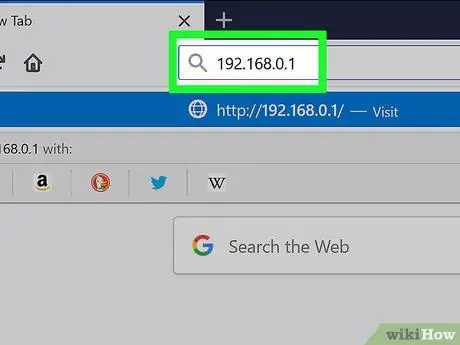
ደረጃ 1. የራውተሩን ድረ -ገጽ ይክፈቱ።
የማይንቀሳቀስ (ያልተለወጠ) የአይፒ አድራሻ ለኮምፒዩተርዎ ለመመደብ እና ለ Minecraft አገልጋይ ያገለገለውን ወደብ ለማስተላለፍ ፣ የራውተርዎን ገጽ መጠቀም ያስፈልግዎታል። የራውተሩን አድራሻ በአሳሽዎ ውስጥ በማስገባት ሊደርሱበት ይችላሉ።
ሁሉም ራውተር ሞዴሎች የተለያዩ ገጾች ስላሏቸው ፣ በአድራሻ ምደባ እና ወደብ ማስተላለፍ ላይ ለተወሰኑ መመሪያዎች የራውተርዎን መመሪያ ወይም የመስመር ላይ ሰነዶችን ይመልከቱ።
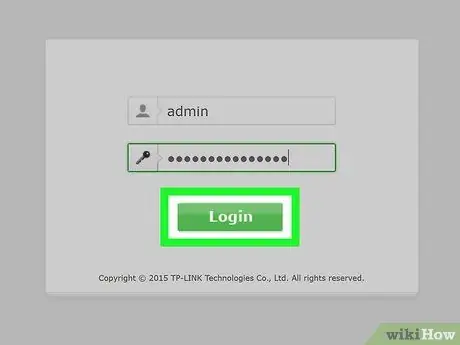
ደረጃ 2. ሲጠየቁ ወደ ራውተር መለያዎ ይግቡ።
ለተጠቃሚ ስም እና/ወይም የይለፍ ቃል ከተጠየቁ የራውተሩን ገጽ ለመድረስ ተገቢውን መረጃ ያስገቡ።
ይህንን መረጃ በጭራሽ ካላዘጋጁት ፣ ግን እንዲገቡ ከተጠየቁ ፣ ለመሣሪያው ነባሪ የተጠቃሚ ስም እና የይለፍ ቃል የራውተርዎን መመሪያ ይመልከቱ።
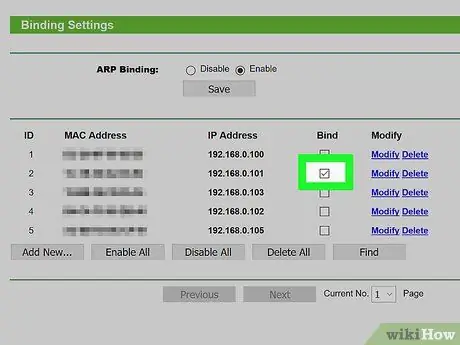
ደረጃ 3. ለአስተናጋጁ ኮምፒዩተር የማይንቀሳቀስ የአይፒ አድራሻ መድብ።
በስታቲክ አይፒ አድራሻ ፣ የአገልጋይ መረጃን ወይም ወደብ ማስተላለፍን ወደፊት እንዳይቀይሩ ኮምፒውተሩ በተጀመረ ቁጥር አዲስ አድራሻ አያገኝም-
- ከ ራውተር ጋር የተገናኙትን የመሣሪያዎች ዝርዝር ይፈልጉ።
- ኮምፒተርዎን ይምረጡ።
- አስፈላጊ ከሆነ የኮምፒተር ቁጥሩን ይለውጡ።
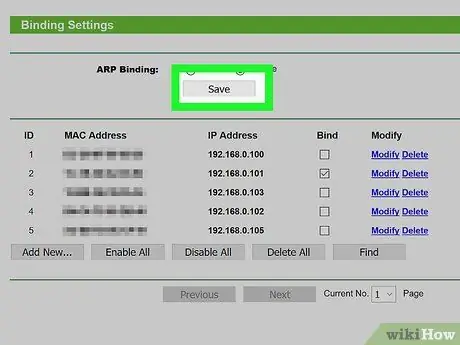
ደረጃ 4. ለውጦችን ያስቀምጡ።
አዝራሩን ጠቅ ያድርጉ " አስቀምጥ "ወይም" ተግብር ”፣ ከዚያ አስፈላጊ ከሆነ ራውተሩ እንደገና ማስጀመር እስኪጨርስ ድረስ ከፍተኛ።
ወደብ ማስተላለፍን ካቋቋሙ በኋላ ራውተሩ ለኮምፒውተሩ አዲስ አድራሻ ስለሚሰጥ እና እንደገና ሲጀምር ፣ የማይንቀሳቀስ የአይፒ አድራሻ መመደብ አስፈላጊ እርምጃ ነው።
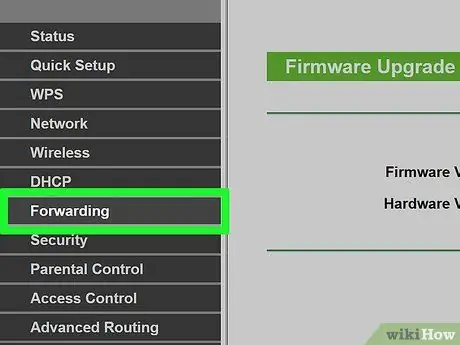
ደረጃ 5. “ወደብ ማስተላለፍ” ክፍሉን ያግኙ።
ብዙውን ጊዜ ይህንን ክፍል በ “ቅንብሮች” ክፍል ውስጥ ማግኘት ይችላሉ የላቀ » ሆኖም ፣ ክፍሉን ካላገኙ የራውተር ቅንብሮችን ገጽ ይፈልጉ።
እንደገና ፣ የራውተር ገጹ ለእያንዳንዱ መሣሪያ የተለየ ይሆናል ፣ ስለዚህ የ “ወደብ ማስተላለፍ” ክፍልን እስኪያገኙ ድረስ በራውተሩ ገጽ ውስጥ ከማሽከርከር ይልቅ የራውተር ሰነዶችን/ማንበቡን ማንበብ ያስፈልግዎታል።
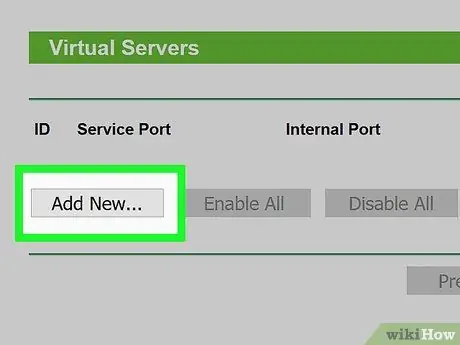
ደረጃ 6. "Minecraft" የተባለ አዲስ ህግ ይፍጠሩ።
በአንዳንድ ራውተሮች ላይ Minecraft ን በመግለጫ ሳጥን ውስጥ ይተይቡ። ለአንዳንድ ሌሎች ራውተሮች “ጠቅ ያድርጉ” አዲስ ህጎች ”መጀመሪያ (ወይም ተመሳሳይ አማራጭ) እና የራውተሩን መረጃ ይተይቡ።
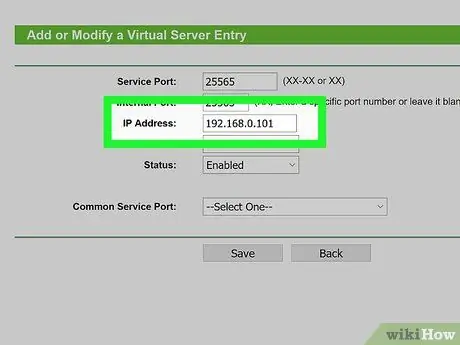
ደረጃ 7. የኮምፒተርውን የማይንቀሳቀስ የአይፒ አድራሻ ያስገቡ።
በሕጎች ክፍል ውስጥ “አይፒ” ወይም “አድራሻ” መስክ ውስጥ የኮምፒተርውን የማይንቀሳቀስ አይፒ አድራሻ (ብዙውን ጊዜ “192.168.2. ቁጥር”) ይተይቡ።
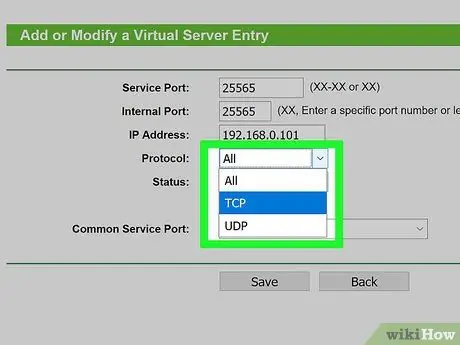
ደረጃ 8. “TCP” እና “UDP” ን ይምረጡ።
በሕጎች ክፍል ውስጥ በ “TCP” ወይም “UDP” ተቆልቋይ ምናሌ ላይ “ጠቅ ያድርጉ” TCP & UDP ”.
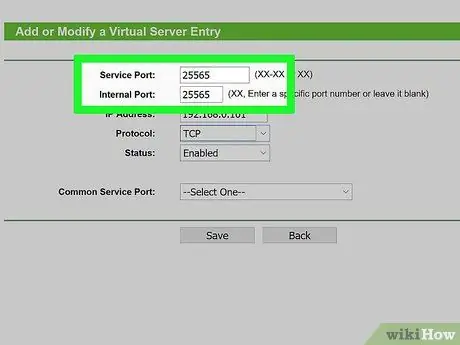
ደረጃ 9. የ Minecraft ወደብ ያስተላልፉ።
በሁለቱም ወደብ መስኮች ውስጥ 25565 ይተይቡ።
ወደብ 25565 በ Minecraft አገልጋዮች የሚጠቀምበት ቀዳሚ ወደብ ነው።
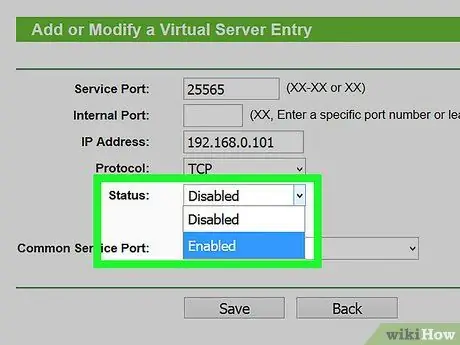
ደረጃ 10. ደንቡን ያግብሩ።
ደንቡ በራስ -ሰር ካልነቃ ሳጥኑ ላይ ምልክት ያድርጉ ወይም “ጠቅ ያድርጉ” በርቷል ”.
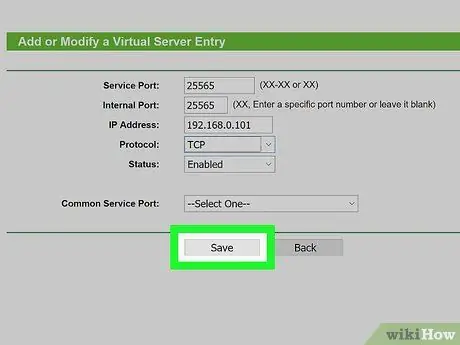
ደረጃ 11. ለውጦችን ያስቀምጡ።
አዝራሩን ጠቅ ያድርጉ " አስቀምጥ "ወይም" ተግብር ”፣ ከዚያ አስፈላጊ ከሆነ ራውተር እንደገና ማስጀመር እስኪጨርስ ይጠብቁ። ከዚያ በኋላ የ Minecraft አገልጋዩን በዊንዶውስ ወይም ማክ ኮምፒተርዎ ላይ መጫን ይችላሉ።
የ 2 ክፍል 5 - በዊንዶውስ ኮምፒተር ላይ የማዕድን አገልጋይ አገልጋይ መጫን
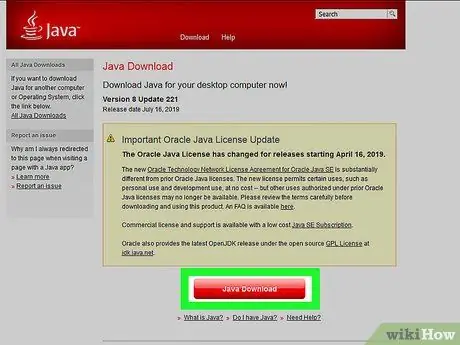
ደረጃ 1. ኮምፒተርዎ የቅርብ ጊዜውን የጃቫን ስሪት እያሄደ መሆኑን ያረጋግጡ።
በኢንተርኔት ኤክስፕሎረር በኩል https://java.com/en/download/installed.jsp ን ይጎብኙ (ሌሎች አሳሾች መጠቀም አይችሉም) ፣ ከዚያ ጠቅ ያድርጉ “ ይስማሙ እና ይቀጥሉ ”እና በማያ ገጹ ላይ የሚታዩትን መመሪያዎች ይከተሉ።
ጃቫ ካልተዘመነ አገልጋዩን ለማስተናገድ ችግሮች ሊያጋጥሙዎት ይችላሉ።
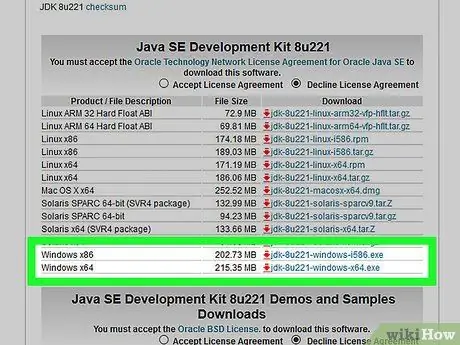
ደረጃ 2. እስካሁን ካላደረጉ የጃቫ JDK ን ያሂዱ።
ማንኛውንም የጃቫ ትዕዛዞችን ከማካሄድዎ በፊት በኮምፒተርዎ ላይ መጫን ያስፈልግዎታል
- የ JDK ድረ -ገጽን ይጎብኙ
- በ “Java SE Development Kit 8u201” ርዕስ ስር “የፈቃድ ስምምነትን ተቀበል” የሚለውን ሳጥን ምልክት ያድርጉ።
- የማውረጃ አገናኙን ጠቅ ያድርጉ " jdk-8u201-windows-x64.exe ከ “ዊንዶውስ x64” ርዕስ በስተቀኝ በኩል።
- የመጫኛ ፋይሉን ሁለቴ ጠቅ ያድርጉ ፣ ከዚያ የማያ ገጽ ላይ ጥያቄዎችን ይከተሉ።
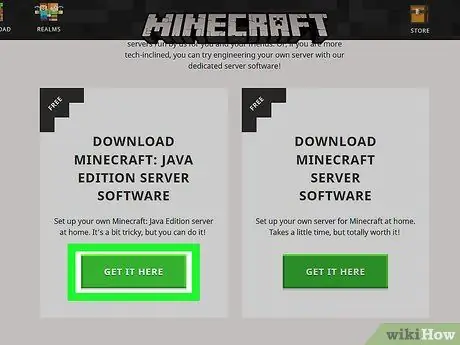
ደረጃ 3. የአገልጋዩን ፋይል ያውርዱ።
በኮምፒተር ድር አሳሽ በኩል https://minecraft.net/en-us/download/server ን ይጎብኙ ፣ ከዚያ አገናኙን ጠቅ ያድርጉ “ minecraft_server.1.13.2.jar ”በገጹ መሃል ላይ።
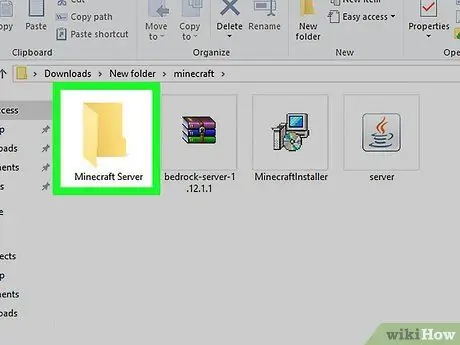
ደረጃ 4. አዲስ አቃፊ ይፍጠሩ።
በዴስክቶፕ ላይ በቀኝ ጠቅ ያድርጉ ፣ ይምረጡ " አዲስ "፣ ጠቅ አድርግ" አቃፊዎች ”፣ እና Enter ን ከመጫንዎ በፊት የ Minecraft አገልጋይ ይተይቡ።
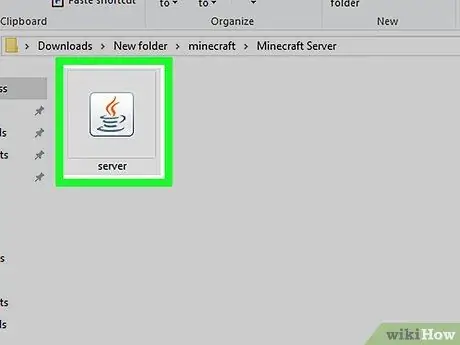
ደረጃ 5. የአገልጋዩን ፋይሎች ወደ “Minecraft Server” አቃፊ ይውሰዱ።
የወረደውን የ JAR ፋይል ወደ “Minecraft Server” አቃፊ ጠቅ ያድርጉ እና ይጎትቱት ፣ ከዚያ ይጣሉ።
እሱን ለመምረጥ በአገልጋዩ ፋይል ላይ ጠቅ ማድረግ ፣ Ctrl+C የቁልፍ ሰሌዳ አቋራጩን ጠቅ ያድርጉ ፣ “Minecraft Server” አቃፊውን ይክፈቱ እና ፋይሉን ለመለጠፍ የ Ctrl+V አቋራጭ ይጫኑ።
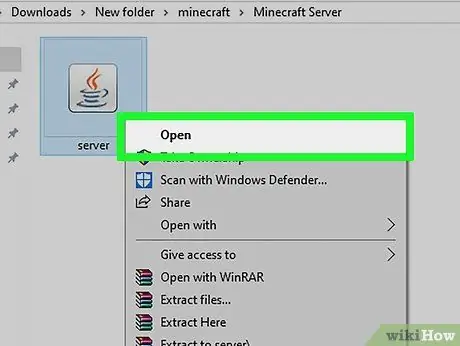
ደረጃ 6. የፋይል አገልጋዩን ያሂዱ።
የጃቫ ፋይልን ሁለቴ ጠቅ ያድርጉ” አገልጋይ በ “Minecraft Server” አቃፊ ውስጥ የተከማቸ። በዋናው አቃፊ ውስጥ የሚታዩ ብዙ ፋይሎችን እና አቃፊዎችን ማየት ይችላሉ።
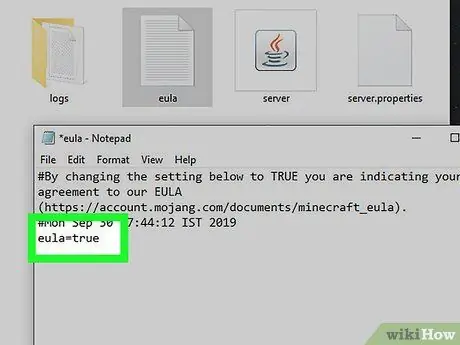
ደረጃ 7. የአጠቃቀም ውሎችን ይቀበሉ።
በ “Minecraft Server” አቃፊ ውስጥ የ “eula” የጽሑፍ ፋይልን አንዴ ካዩ እነዚህን ደረጃዎች ይከተሉ
- የ «eula» ፋይልን ሁለቴ ጠቅ ያድርጉ።
- የጽሑፍ መስመሩን “eula = false” በ “eula = true” ይተኩ።
- ለውጦችን ለማስቀመጥ Ctrl+S ን ይጫኑ።
- የጽሑፍ ፋይሉን ይዝጉ።
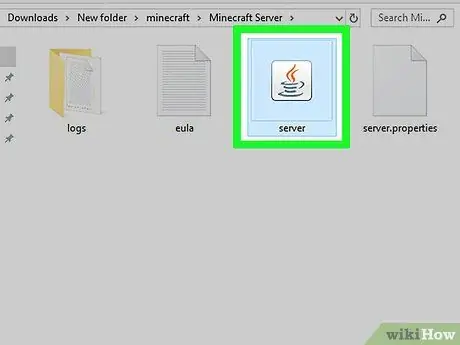
ደረጃ 8. የአገልጋዩን ፋይል እንደገና ሁለቴ ጠቅ ያድርጉ።
በብቅ ባይ መስኮቱ ውስጥ ፋይሉ እንደገና ይጀመራል እና ሌሎች ፋይሎች ወደ “Minecraft Server” አቃፊ ይታከላሉ።
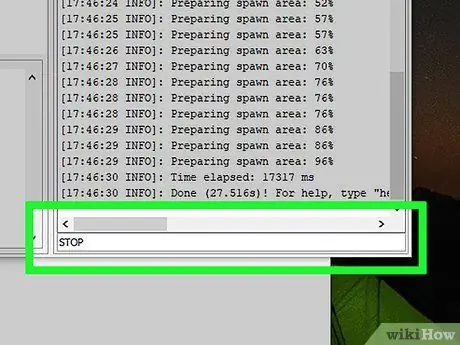
ደረጃ 9. ሲሮጥ ሲጠናቀቅ አገልጋዩን ይዝጉ።
በዋናው የአገልጋይ መስኮት ታችኛው ክፍል ላይ “ተከናውኗል!” የሚለውን መልእክት ሲያዩ በመስኮቱ በታችኛው ግራ ጥግ ላይ ያለውን የጽሑፍ መስክ ጠቅ ያድርጉ ፣ ከዚያ ማቆሚያ ይተይቡ እና አስገባን ይጫኑ።
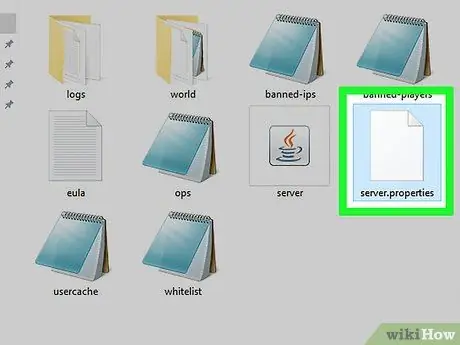
ደረጃ 10. የ “server.properties” ፋይልን ያግኙ።
ይህ ፋይል በ "Minecraft Server" አቃፊ ውስጥ ነው።
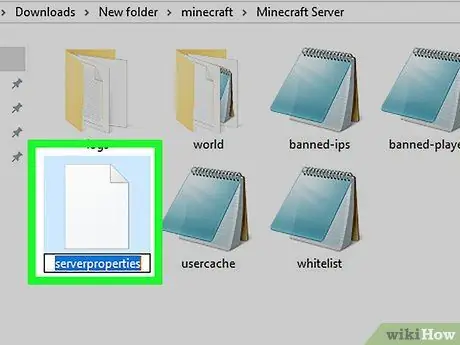
ደረጃ 11. ፋይሉን እንደገና ይሰይሙ።
ፋይሉን “server.properties” ላይ በቀኝ ጠቅ ያድርጉ ፣ ጠቅ ያድርጉ ዳግም ሰይም ”፣ ጊዜውን ከስሙ ያስወግዱ ፣ ከዚያ አስገባን ይጫኑ። ፋይሉ “የአገልጋይ ንብረቶች” ወደሚባል መደበኛ ፋይል ይቀየራል እና ሊከፈት ይችላል።
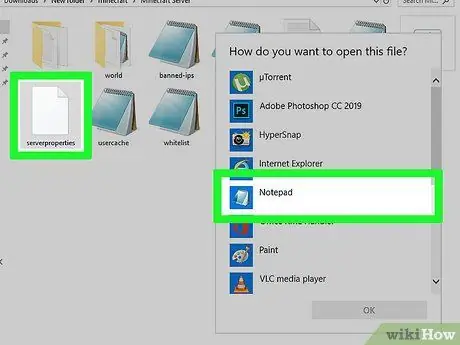
ደረጃ 12. “የአገልጋይነት ንብረቶችን” ፋይል ይክፈቱ።
ፋይሉን ሁለቴ ጠቅ ያድርጉ ፣ ከዚያ ሁለቴ ጠቅ ያድርጉ” ማስታወሻ ደብተር በሚታየው ብቅ ባይ ምናሌ ውስጥ።
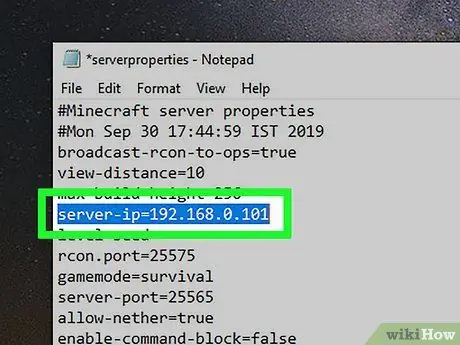
ደረጃ 13. የኮምፒተርን ሁኔታ አይፒ አድራሻ ወደ ፋይሉ ያክሉ።
የ “አገልጋይ-ip =” የጽሑፍ መስመርን ይፈልጉ ፣ ከዚያ ከዚህ ቀደም ከ “=” ምልክት ቀጥሎ የሰጡትን የኮምፒተር የማይንቀሳቀስ አይፒ ይተይቡ።
ለምሳሌ ፣ የኮምፒተርዎ ሁኔታ IP አድራሻ “192.168.2.30” ከሆነ ፣ አገልጋይ-ip = 192.168.2.30 ይተይቡ።
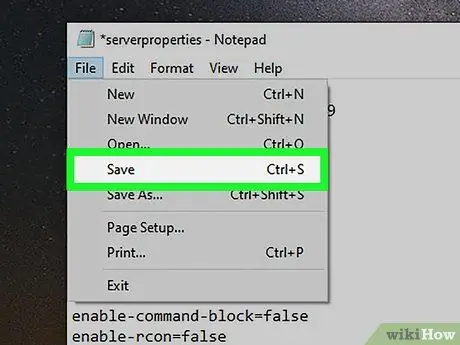
ደረጃ 14. ፋይሉን ያስቀምጡ።
Ctrl+S ን ይጫኑ ፣ ከዚያ የማስታወሻ ደብተር መስኮቱን ይዝጉ።
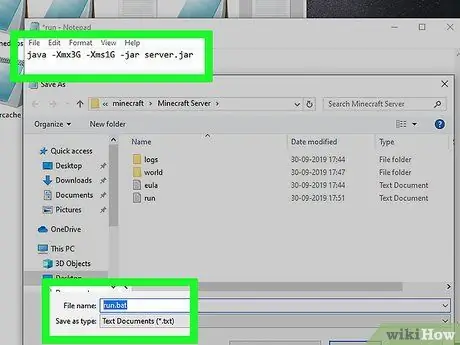
ደረጃ 15. የአስጀማሪ ፋይል (አስጀማሪ) ይፍጠሩ።
ፋይሉን “ሁለቴ ጠቅ በማድረግ በእርግጥ አገልጋዩን መጀመር ይችላሉ” አገልጋይ ”፣ ግን አገልጋዩ በተገደበ የኮምፒተር ማህደረ ትውስታ ይሠራል። እንደ እድል ሆኖ ፣ በ “Minecraft Server” አቃፊ ውስጥ የአስጀማሪ ፋይል በመፍጠር በዚህ ችግር ዙሪያ መስራት ይችላሉ-
-
ማስታወሻ ደብተርን ይክፈቱ (በ “ላይ ጠቅ ማድረግ ያስፈልግዎታል” ጀምር ”

Windowsstart እና ፕሮግራሙን ለማግኘት ማስታወሻ ደብተርን ይተይቡ)።
- በማስታወሻ ደብተር ጽሑፍ መስክ ውስጥ java -Xmx3G -Xms1G -jar server.jar ብለው ይተይቡ።
- ምናሌውን ጠቅ ያድርጉ " ፋይል ፣ ከዚያ ይምረጡ " አስቀምጥ እንደ… በተቆልቋይ ምናሌ ውስጥ።
- “ፋይል ስም” መስክ ውስጥ run.bat ን ይተይቡ።
- ተቆልቋይ ምናሌውን “እንደ ዓይነት አስቀምጥ” ን ጠቅ ያድርጉ ፣ ከዚያ ጠቅ ያድርጉ ሁሉም ፋይሎች ”.
- ፋይሉን ለማስቀመጥ “Minecraft Server” ን እንደ ሥፍራ ይምረጡ።
- ጠቅ ያድርጉ አስቀምጥ ”.
የ 3 ክፍል 5 - በማክ ኮምፒተር ላይ የማዕድን አገልጋይ አገልጋይ መጫን
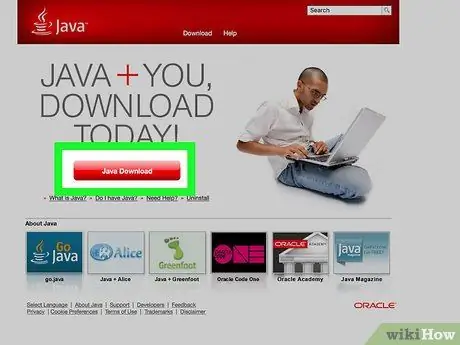
ደረጃ 1. ኮምፒተርዎ የቅርብ ጊዜውን የጃቫን ስሪት እያሄደ መሆኑን ያረጋግጡ።
ይጎብኙ https://java.com/en/download/ ፣ ጠቅ ያድርጉ ነፃ የጃቫ ማውረድ ”፣ የመጫኛ ፋይሉን ይክፈቱ እና የሚታዩትን የመጫኛ መመሪያዎች ይከተሉ።
ጃቫ ካልተዘመነ አገልጋዩን ለማስተናገድ ችግሮች ሊያጋጥሙዎት ይችላሉ።
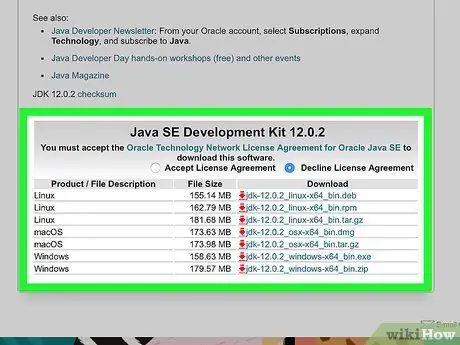
ደረጃ 2. እስካሁን ካላደረጉ የጃቫ JDK ን ያሂዱ።
ማንኛውንም የጃቫ ትዕዛዞችን ከማካሄድዎ በፊት በኮምፒተርዎ ላይ መጫን ያስፈልግዎታል
- የ JDK ድረ -ገጽን ይጎብኙ
- በ “Java SE Development Kit 8u201” ርዕስ ስር “የፈቃድ ስምምነትን ተቀበል” የሚለውን ሳጥን ምልክት ያድርጉ።
- የማውረጃ አገናኙን ጠቅ ያድርጉ " jdk-8u201-macosx-x64.dmg ከ “ማክ ኦኤስ ኤክስ x64” ርዕስ በስተቀኝ በኩል።
- የ DMG ፋይልን ሁለቴ ጠቅ ያድርጉ ፣ ከዚያ የጃቫ አዶውን ወደ “ትግበራዎች” አቃፊ ይጎትቱ።
- በማያ ገጹ ላይ የሚታዩትን መመሪያዎች ይከተሉ።
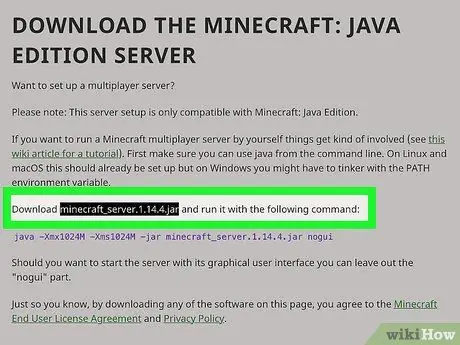
ደረጃ 3. የአገልጋዩን ፋይል ያውርዱ።
በኮምፒተር ድር አሳሽ በኩል https://minecraft.net/en-us/download/server ን ይጎብኙ ፣ ከዚያ አገናኙን ጠቅ ያድርጉ “ minecraft_server.1.13.2.jar ”በገጹ መሃል ላይ።
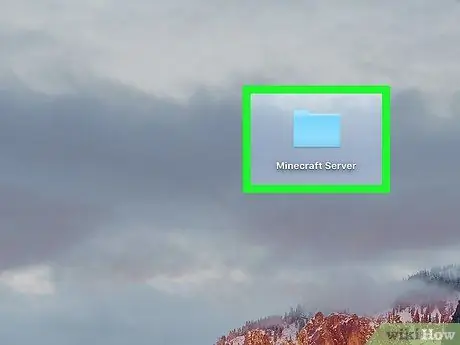
ደረጃ 4. አዲስ አቃፊ ይፍጠሩ።
ዴስክቶፕን ጠቅ ያድርጉ ፣ ከዚያ ይምረጡ ፋይል "፣ ጠቅ አድርግ" አዲስ ማህደር ”፣ Minecraft አገልጋይ ይተይቡ እና ተመለስን ይጫኑ።
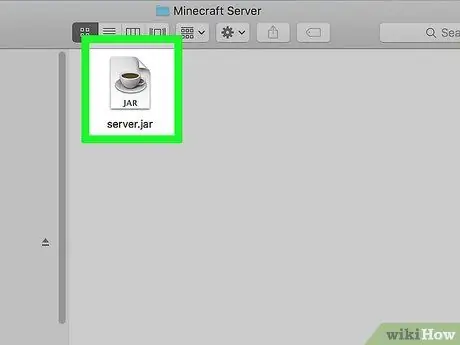
ደረጃ 5. የአገልጋዩን ፋይሎች ወደ “Minecraft Server” አቃፊ ይውሰዱ።
የወረደውን የ JAR ፋይል ወደ “Minecraft Server” አቃፊ ጠቅ ያድርጉ እና ይጎትቱት ፣ ከዚያ ይጣሉ።
እሱን ለመምረጥ በአገልጋዩ ፋይል ላይ ጠቅ ማድረግ ፣ አቋራጩን Command+C ን ይጫኑ ፣ “Minecraft Server” አቃፊን ይክፈቱ እና ፋይሉን ለመለጠፍ Command+V ን ይጫኑ።
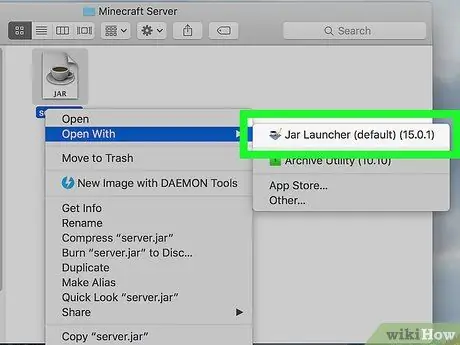
ደረጃ 6. የፋይል አገልጋዩን ያሂዱ።
የጃቫ ፋይልን ሁለቴ ጠቅ ያድርጉ” አገልጋይ በ “Minecraft Servers” አቃፊ ውስጥ። ከዚያ በኋላ በዋናው አቃፊ ውስጥ አንዳንድ አዲስ ፋይሎችን እና አቃፊዎችን ያያሉ።
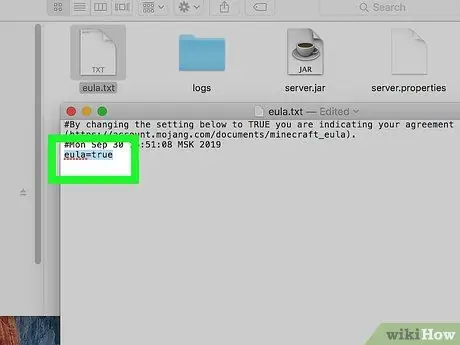
ደረጃ 7. የአጠቃቀም ውሎችን ይቀበሉ።
በ “Minecraft Server” አቃፊ ውስጥ የ “eula” የጽሑፍ ፋይልን አንዴ ካዩ እነዚህን ደረጃዎች ይከተሉ
- የ «eula» ፋይልን ሁለቴ ጠቅ ያድርጉ።
- የጽሑፍ መስመሩን “eula = false” በ “eula = true” ይተኩ።
- ለውጦችን ለማስቀመጥ Command+S ን ይጫኑ።
- የጽሑፍ ፋይሉን ይዝጉ።
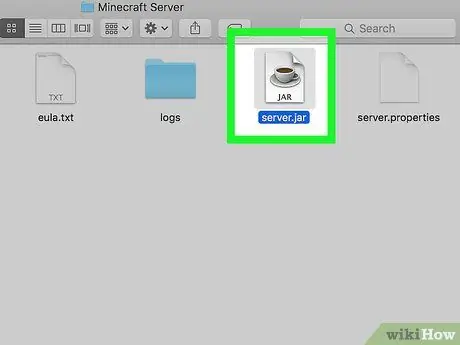
ደረጃ 8. የአገልጋዩን ፋይል እንደገና ሁለቴ ጠቅ ያድርጉ።
በብቅ ባይ መስኮቱ ውስጥ ፋይሉ እንደገና ይጀመራል እና ሌሎች ፋይሎች ወደ “Minecraft Server” አቃፊ ይታከላሉ።
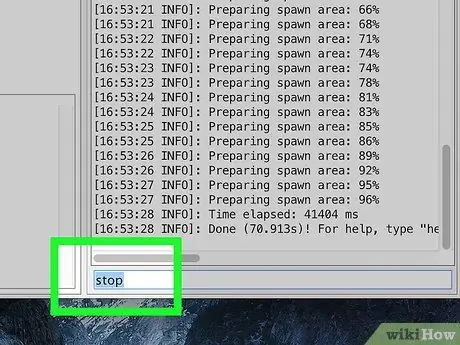
ደረጃ 9. ሲሮጥ ሲጠናቀቅ አገልጋዩን ይዝጉ።
በዋናው የአገልጋይ መስኮት ታችኛው ክፍል ላይ “ተከናውኗል!” የሚለውን መልእክት ሲያዩ በመስኮቱ በታችኛው ግራ ጥግ ላይ ያለውን የጽሑፍ መስክ ጠቅ ያድርጉ ፣ ከዚያ ማቆሚያ ይተይቡ እና አስገባን ይጫኑ።
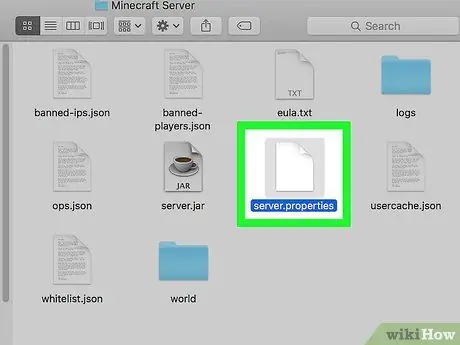
ደረጃ 10. የ “server.properties” ፋይልን ያግኙ።
ይህ ፋይል በ "Minecraft Server" አቃፊ ውስጥ ነው።
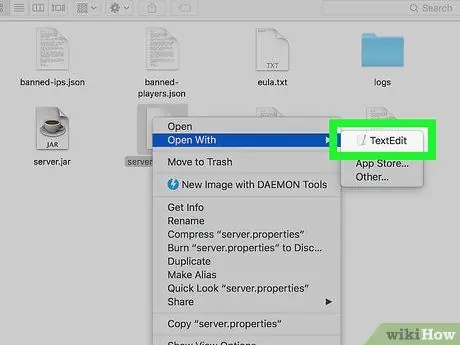
ደረጃ 11. ፋይሉን ይክፈቱ።
ፋይሉን “server.properties” ን ጠቅ ያድርጉ ፣ ምናሌውን ጠቅ ያድርጉ ፋይል "፣ ምረጥ" ጋር ክፈት, እና ጠቅ ያድርጉ " ጽሑፍ ኢዲት ”ለመክፈት።
ፋይሉን መክፈት ካልቻሉ ፋይሉን ጠቅ ያድርጉ ፣ ምናሌውን ይምረጡ “ ፋይል "፣ ጠቅ አድርግ" ዳግም ሰይም ”፣“አገልጋይ”እና“ንብረቶች”በሚሉት ቃላት መካከል ያለውን ጊዜ ያስወግዱ (ከ“ስም”ሳጥኑ በስተቀኝ ያለውን የታች ቀስት ጠቅ ማድረግ እና“ቅጥያዎችን ደብቅ”የሚለውን ምልክት ያንሱ) እና ጠቅ ያድርጉ። አስቀምጥ ”.
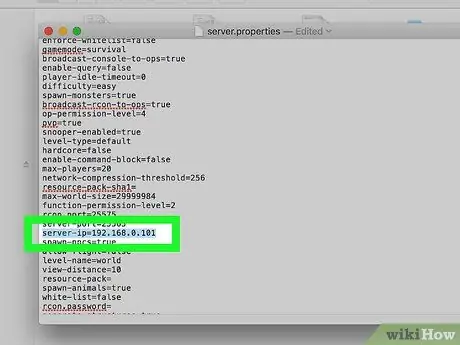
ደረጃ 12. የኮምፒተርን ሁኔታ IP አድራሻ ወደ ፋይሉ ያክሉ።
የ “አገልጋይ-ip =” የጽሑፍ መስመርን ይፈልጉ ፣ ከዚያ ከዚህ ቀደም ከ “=” ምልክት ቀጥሎ የሰጡትን የኮምፒተር የማይንቀሳቀስ አይፒ ይተይቡ።
ለምሳሌ ፣ የኮምፒተርዎ ሁኔታ IP አድራሻ “192.168.2.30” ከሆነ ፣ አገልጋይ-ip = 192.168.2.30 ይተይቡ።
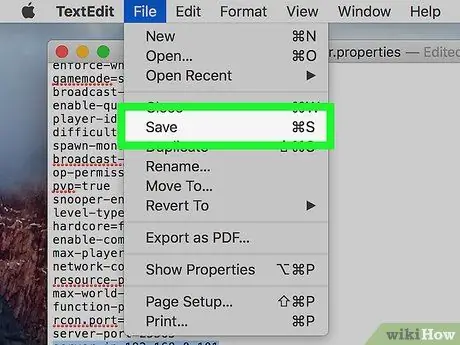
ደረጃ 13. ፋይሉን ያስቀምጡ።
አቋራጩን Command+S ን ይጫኑ ፣ ከዚያ በመስኮቱ በላይኛው ግራ ጥግ ላይ ያለውን ቀይ ክበብ ጠቅ በማድረግ የ TextEdit መስኮቱን ይዝጉ።
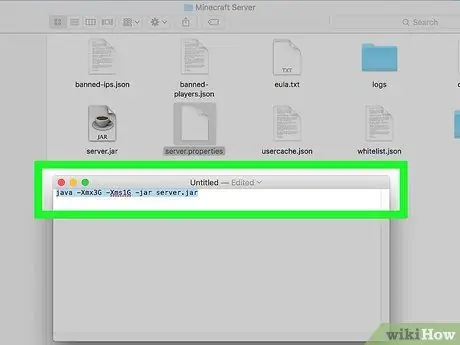
ደረጃ 14. የአስጀማሪ ፋይል (አስጀማሪ) ይፍጠሩ።
ፋይሉን “ሁለቴ ጠቅ በማድረግ በእርግጥ አገልጋዩን ማስጀመር ይችላሉ” አገልጋይ ”፣ ግን አገልጋዩ በተገደበ የኮምፒተር ማህደረ ትውስታ ይሠራል። እንደ እድል ሆኖ ፣ በ “Minecraft Server” አቃፊ ውስጥ የአስጀማሪ ፋይል በመፍጠር በዚህ ችግር ዙሪያ መስራት ይችላሉ-
-
መስኮቱን ይክፈቱ የትኩረት ነጥብ

Macspotlight ፣ የጽሑፍ መልእክት ይተይቡ ፣ ሁለቴ ጠቅ ያድርጉ” ጽሑፍ ኢዲት, እና ይምረጡ አዲስ ሰነድ ”.
- ወደ TextEdit መስኮት java -Xmx3G -Xms1G -jar server.jar ይተይቡ።
- ጠቅ ያድርጉ ቅርጸት "፣ ምረጥ" ግልጽ ጽሑፍ ያዘጋጁ, እና ጠቅ ያድርጉ " እሺ ”.
- ጠቅ ያድርጉ ፋይል ፣ ከዚያ ይምረጡ " አስቀምጥ በተቆልቋይ ምናሌ ውስጥ።
- ወደ “ስም” መስክ ይሂዱ እና ከዚያ ከ “ስም” ሳጥኑ ቀጥሎ ያለውን የታች ቀስት ጠቅ ያድርጉ።
- የ “ቅጥያ ደብቅ” ሳጥኑን ምልክት ያንሱ ፣ ከዚያ በ “ስም” አምድ ውስጥ ያለውን “.txt” ቅጥያ በ. ትእዛዝ ይተኩ።
- የማከማቻ ሥፍራውን እንደ “Minecraft Server” አቃፊ ይምረጡ ፣ “ጠቅ ያድርጉ” አስቀምጥ, እና ይምረጡ " .እዘዝን ይጠቀሙ ”ሲጠየቁ።
ክፍል 4 ከ 5 - በሊኑክስ ኮምፒተር ላይ የማዕድን አገልጋይ አገልጋይ መጫን
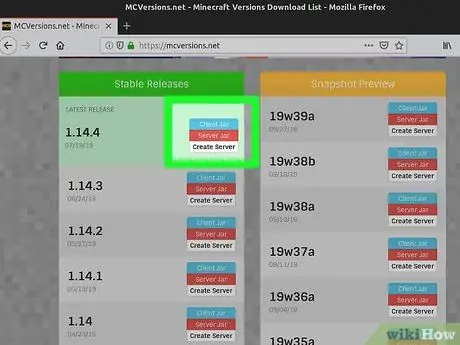
ደረጃ 1. የአገልጋዩን ፋይል ከ https://mcversions.net ያውርዱ።
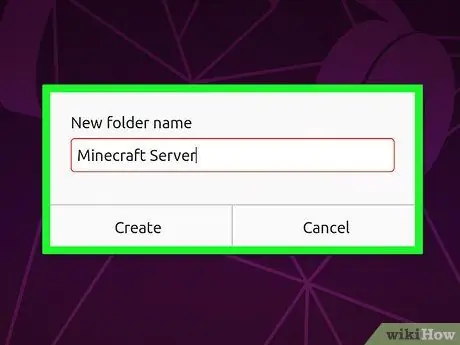
ደረጃ 2. Minecraft Server የተባለ አዲስ አቃፊ ይፍጠሩ።
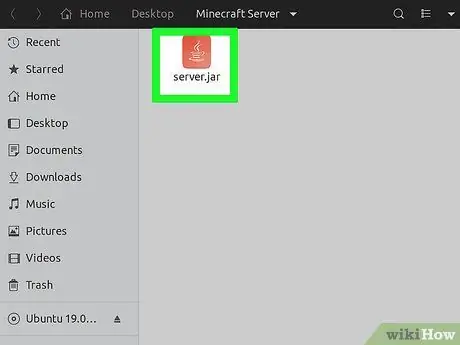
ደረጃ 3. የአገልጋዩን ፋይሎች ወደዚያ አቃፊ ይውሰዱ።
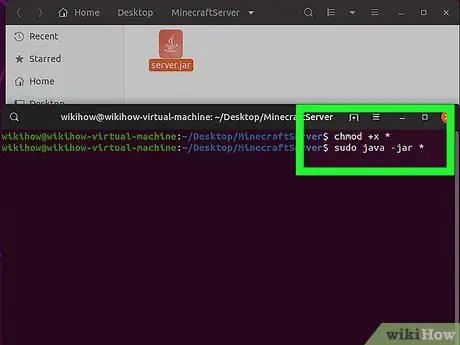
ደረጃ 4. አቃፊውን በ ተርሚናል በኩል ይክፈቱ እና የሚከተለውን ትዕዛዝ ያሂዱ
- chmod +x *
- sudo java -jar *
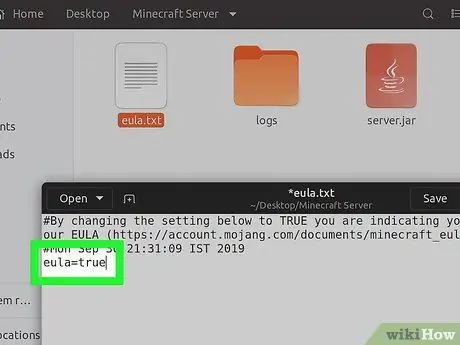
ደረጃ 5. ኢላህን ተቀበል።
የ “eula.txt” ፋይልን ጠቅ ያድርጉ እና የሐሰት ግቤቱን ወደ እውነት ይለውጡ።
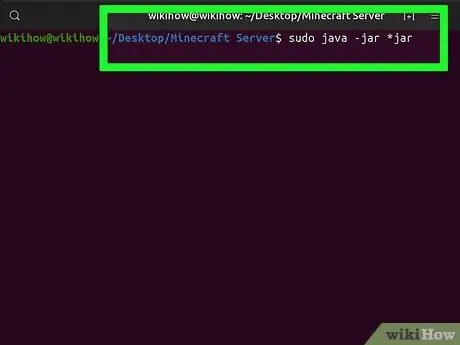
ደረጃ 6. የሚከተለውን ትዕዛዝ እንደገና ይድገሙት
sudo java -jar *.jar.
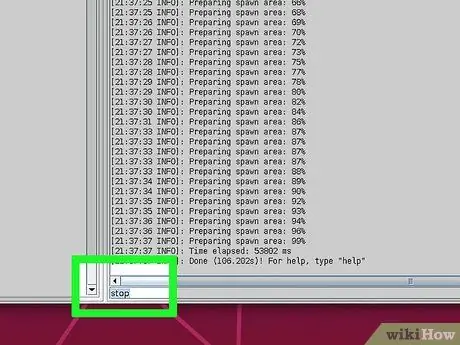
ደረጃ 7. "ተከናውኗል" የሚለው መልዕክት እስኪታይ ድረስ ይጠብቁ።
ከዚያ በኋላ ፣ ማቆሚያውን ይተይቡ።
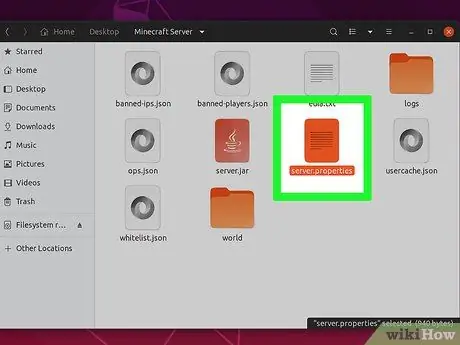
ደረጃ 8. minecraft.properties የሚለውን ጠቅ ያድርጉ እና የሚከተሉትን ቅንብሮች ይለውጡ
- አገልጋዩ ከመስመር ውጭ (ተጠልፎ) ስሪቱ ተደራሽ እንዲሆን ከፈለጉ የመስመር ላይ ሞድ ግቤቱን ዋጋ ወደ ሐሰት ይለውጡ።
- እንዲሁም የጨዋታ ሁነታን እና ሌሎች በርካታ ገጽታዎችን መለወጥ ይችላሉ።
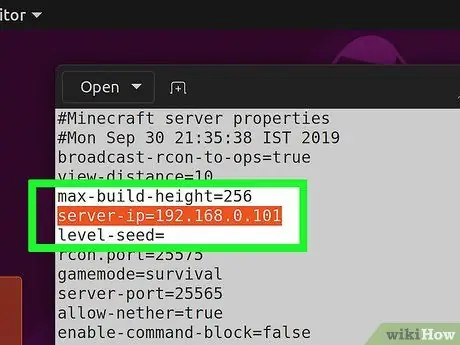
ደረጃ 9. የአከባቢውን የኮምፒተር አይፒ አድራሻ ወደ ፋይሉ ያክሉ።
በአገልጋዩ- ip መስመር ውስጥ እንደ 192.168.1.16 ያሉ የኮምፒተርዎን አይፒ አድራሻ ያክሉ።

ደረጃ 10. ፋይሉን ያስቀምጡ እና መስኮቱን ይዝጉ።
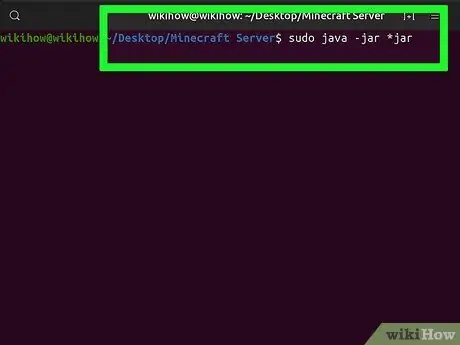
ደረጃ 11. አገልጋዩን ያሂዱ።
የሚከተለውን ትዕዛዝ ብቻ ያሂዱ:
sudo java -jar *.jar
ክፍል 5 ከ 5 - ኮምፒተርን ከአገልጋዩ ጋር ማገናኘት
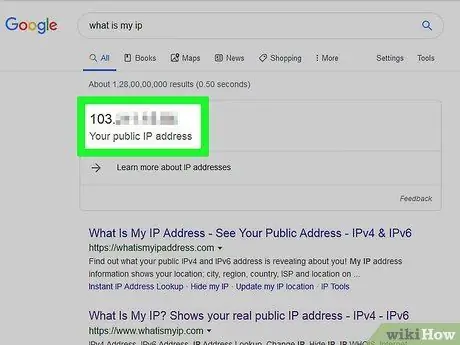
ደረጃ 1. የኮምፒተርውን የአይፒ አድራሻ ይፈልጉ።
ይህ አድራሻ አገልጋዩን ለመቀላቀል ለሚፈልጉ ጓደኞች መስጠት ያለብዎት አድራሻ ነው። ይህ አድራሻ ያለው ማንኛውም ሰው ጨዋታዎን መቀላቀል እንደሚችል ያስታውሱ።
ጓደኞችዎ ከእርስዎ ጋር በአንድ አውታረ መረብ ላይ ከሆኑ የአስተናጋጁ ኮምፒተር የማይንቀሳቀስ አይፒ አድራሻ ብቻ ያስፈልጋቸዋል።
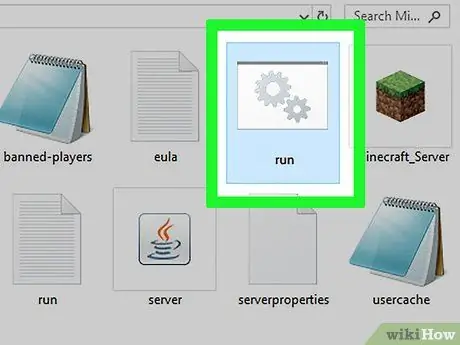
ደረጃ 2. የአስጀማሪውን ፋይል ወይም “አሂድ” ን በመጠቀም አገልጋዩን ያስጀምሩ።
አንዴ እየሄደ አገልጋዩን ይዝጉ ፣ ቀደም ሲል በ “Minecraft Server” አቃፊ ውስጥ የተፈጠረውን የማስጀመሪያ ፋይልን ሁለቴ ጠቅ ያድርጉ ፣ ከዚያ ወደ ቀጣዩ ደረጃ ከመቀጠልዎ በፊት አገልጋዩ ጭነቱን እስኪጨርስ ይጠብቁ።
አገልጋዩን በሚያስተናግዱበት ጊዜ የአገልጋዩ መስኮት ሁል ጊዜ ክፍት መሆን አለበት።
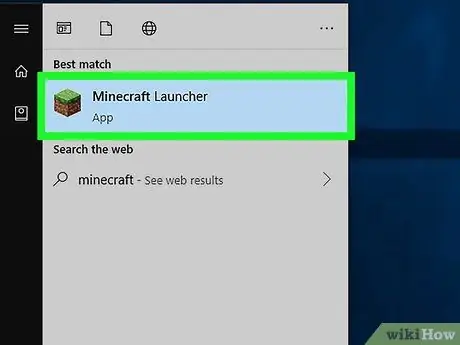
ደረጃ 3. Minecraft ን ይክፈቱ።
የሣር ክዳን የሚመስል የ Minecraft አዶን ሁለቴ ጠቅ ያድርጉ ፣ ከዚያ “ይምረጡ” አጫውት ”በአስጀማሪው መስኮት ታችኛው ክፍል ላይ።
ጨዋታውን ለጊዜው ካልከፈቱት በ Minecraft መለያ ኢሜል አድራሻ እና የይለፍ ቃል እንዲገቡ ሊጠየቁ ይችላሉ።
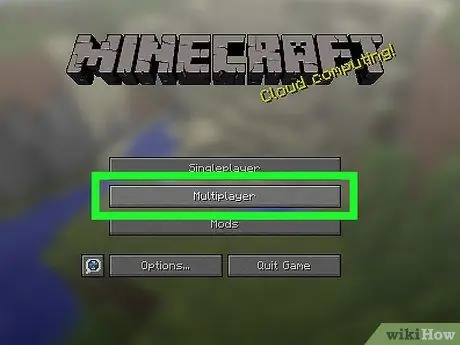
ደረጃ 4. ብዙ ተጫዋች የሚለውን ጠቅ ያድርጉ።
ይህ አማራጭ በ Minecraft ምናሌ ውስጥ ነው።
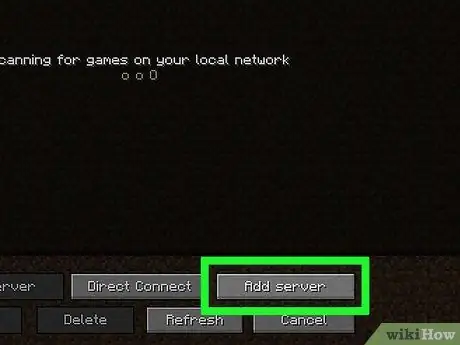
ደረጃ 5. አገልጋይ አክል የሚለውን ጠቅ ያድርጉ።
በመስኮቱ ታችኛው ቀኝ ጥግ ላይ ነው።
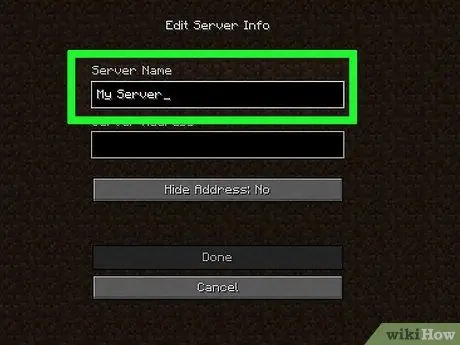
ደረጃ 6. የአገልጋዩን ስም ያስገቡ።
በመስኮቱ አናት ላይ ባለው “የአገልጋይ ስም” መስክ ውስጥ ለ Minecraft አገልጋይዎ ማንኛውንም ስም ይተይቡ።
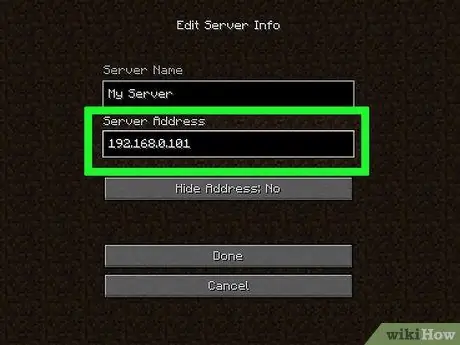
ደረጃ 7. የኮምፒተር አድራሻውን ያስገቡ።
በ “የአገልጋይ አድራሻ” መስክ ውስጥ የኮምፒተርውን የማይንቀሳቀስ የአይፒ አድራሻ ይተይቡ።
ወደቡን ከቀየሩ ፣ ኮሎን (:) ፣ ከዚያ ወደቡ ቁጥር (ለምሳሌ 50.32.56.8:5555) ይጨምሩ። ሆኖም ፣ ጥቅም ላይ የዋለው ወደብ “25565” ከሆነ ፣ ምልክቱን ማከል አያስፈልግዎትም።
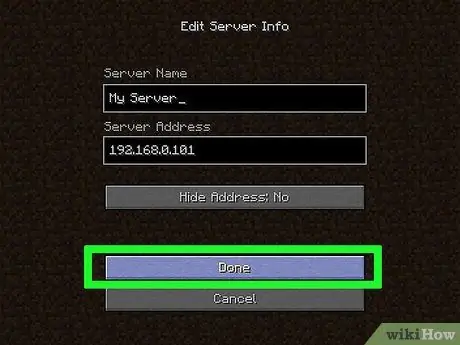
ደረጃ 8. ተከናውኗል የሚለውን ጠቅ ያድርጉ።
በመስኮቱ ግርጌ ላይ ነው። ከዚያ በኋላ አገልጋዩ ይፈጠራል።
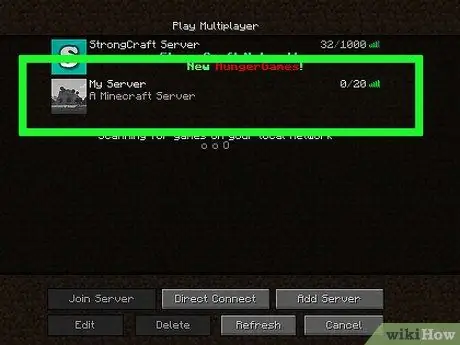
ደረጃ 9. አገልጋይ ይምረጡ።
በመስኮቱ አናት ላይ ያለውን የአገልጋይ ስም ጠቅ ያድርጉ።
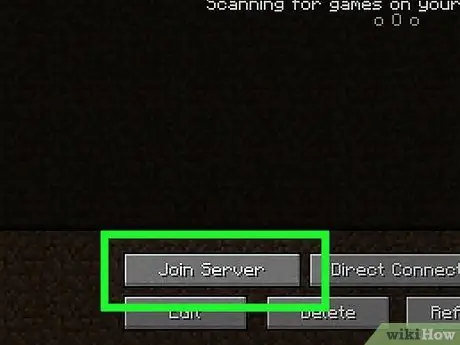
ደረጃ 10. የአገልጋይ መቀላቀልን ጠቅ ያድርጉ።
በመስኮቱ ግርጌ ላይ ነው። ከዚያ በኋላ የአገልጋዩ ዓለም ይከፈታል።
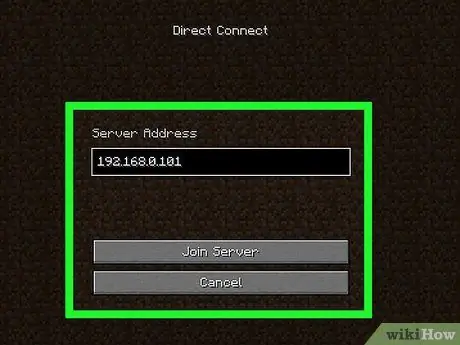
ደረጃ 11. ጓደኞችን እንዲቀላቀሉ ይጋብዙ።
(ከፍተኛ) ለ 19 ጓደኞች የህዝብ አይፒ አድራሻ በመላክ እና የሚከተሉትን እርምጃዎች እንዲያደርጉ በመጠየቅ ጓደኞችን መጋበዝ ይችላሉ።
- Minecraft ን ይክፈቱ እና ጠቅ ያድርጉ ባለብዙ ተጫዋች ”.
- ጠቅ ያድርጉ ቀጥታ ግንኙነት ”.
- የኮምፒተርዎን ይፋዊ አይፒ አድራሻ ያስገቡ (ጓደኞችዎ የ WiFi አውታረ መረብዎን ካልተጠቀሙ በስተቀር አገልጋዩን ለማስተናገድ የገባው የአከባቢው አይፒ አድራሻ አይደለም)።
- ጠቅ ያድርጉ አገልጋይ ይቀላቀሉ ”.
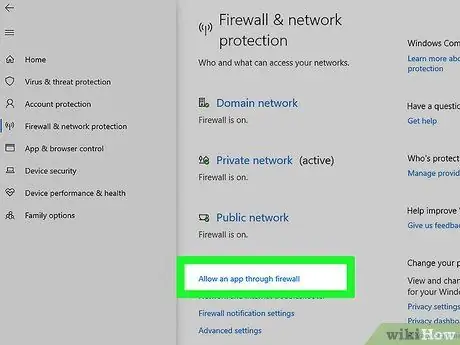
ደረጃ 12. አስፈላጊ ከሆነ ፋየርዎልን ወይም ፋየርዎልን ያሰናክሉ።
ጓደኞችዎ ጨዋታውን መቀላቀል ካልቻሉ የኮምፒተርዎን ፋየርዎል ማሰናከል ሊያስፈልግዎት ይችላል። ፋየርዎልን ማሰናከል ኮምፒተርዎን ለተጠቂዎች ተጋላጭ እንደሚያደርግ ያስታውሱ። ስለዚህ ፣ ከታመኑ ሰዎች ጋር የሚጫወቱ ከሆነ ብቻ የእሳቱን ግድግዳ ያጥፉ።
ጠቃሚ ምክሮች
- የኮምፒውተሩ አፈጻጸም በበለጠ ፍጥነት ፣ ማቋረጦች ሳያጋጥሙዎት በአገልጋዩ ላይ “ማስተናገድ” የሚችሉት ብዙ ተጫዋቾች (በአጠቃላይ እያንዳንዱ አገልጋይ ቢበዛ 20 ተጫዋቾችን ማስተናገድ ይችላል)።
- በኤተርኔት ግንኙነት ላይ ማስተናገድ ሽቦ አልባ አውታረመረብን ከማስተናገድ የበለጠ ደህንነቱ የተጠበቀ እና ፈጣን እንደሆነ ይቆጠራል።
ማስጠንቀቂያ
- ኮምፒዩተሩ ከተዘጋ ወይም ምላሽ ካልሰጠ ፣ አገልጋይዎ እንዲሁ ይዘጋል።
- በራውተርዎ በኩል ወደቦችን መክፈት የሌሎች አውታረ መረብዎን የመድረስ እድልን ወይም አደጋን ይጨምራል።







